Referencia
Uso del panel táctil
Si desliza los dedos sobre el panel táctil, puede mover el puntero en la pantalla de la computadora.
Una vez que el puntero se encuentra sobre el elemento u objeto deseado, presione la zona del botón izquierdo o del botón derecho para ejecutar diversos comandos o visualizar menús.
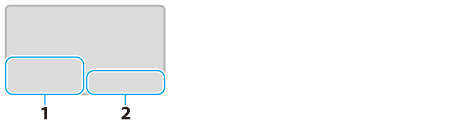
-
Zona del botón izquierdo
-
Zona del botón derecho
Sugerencia
-
La forma del panel táctil varía según el modelo que haya comprado.
Para hacer clic
Con el puntero ubicado sobre el elemento u objeto deseado, pulse una vez la zona del botón izquierdo.
De modo alternativo, puede tocar el panel táctil una vez.
Para hacer doble clic
Con el puntero ubicado sobre el elemento u objeto deseado, pulse dos veces rápidamente la zona del botón izquierdo.
De modo alternativo, puede tocar el panel táctil dos veces rápidamente.
Para hacer clic con el botón derecho
Con el puntero ubicado sobre el elemento u objeto deseado, pulse una vez la zona del botón derecho.
Podrá desplegar varios menús de acceso directo, según la ubicación del puntero.
Para arrastrar
Con el puntero ubicado en el objeto deseado, pulse la zona del botón izquierdo una vez y, mientras mantiene pulsada la zona, deslice el dedo en el panel táctil.
De manera alternativa, puede tocar el panel táctil dos veces rápidamente y, con el segundo toque, deslizar el dedo.
Para arrastrar y soltar
Arrastre un icono, por ejemplo, un archivo, hacia una carpeta, una ventana o un icono de software y suelte la zona del botón izquierdo.
De manera alternativa, puede tocar el icono dos veces rápidamente y, durante el segundo toque, deslizar el dedo hacia la ubicación deseada y luego retirar el dedo del panel táctil.
Para desplazar
Deslice dos dedos hacia arriba y hacia abajo en el panel táctil para desplazarse verticalmente por la ventana activa.
Deslice dos dedos de un lado a otro en el panel táctil para desplazarse horizontalmente por la ventana activa.
Para ir hacia atrás o adelante sin mover el puntero
En el software que admita la función de ir hacia atrás o hacia adelante, por ejemplo un explorador de Internet, coloque tres dedos sobre el panel táctil y deslícelos de un lado a otro para ir hacia atrás o hacia adelante sin mover el puntero.
Para acercar o alejar el zoom
Con algunas aplicaciones de software, por ejemplo para visualización de fotografías, es posible pinchar el panel táctil con dos dedos para hacer zoom. Abra los dedos para acercar el zoom o cierre los dedos para alejar el zoom.
Para girar

Con algunas aplicaciones de software, por ejemplo para visualización de fotografías, deslice dos dedos en forma de círculo en el panel táctil para girar la imagen.
Deslice los dedos en sentido contrario a las agujas del reloj para girar la imagen hacia la izquierda o deslícelos en el sentido de las agujas del reloj para girarla hacia la derecha.
Nota
-
Es posible que la función táctil múltiple (desplazarse, ir hacia atrás/adelante, acercar o alejar el zoom, girar) no funcione según el software que esté usando o según la configuración del panel táctil.
Sugerencia
-
Para obtener información detallada sobre cómo usar el panel táctil, haga clic en
 (Iniciar), Todos los programas y VAIO Control Center, y siga las instrucciones del video acerca de VAIO Control Center.
(Iniciar), Todos los programas y VAIO Control Center, y siga las instrucciones del video acerca de VAIO Control Center.
Temas relacionados

 Solución de problemas
Solución de problemas